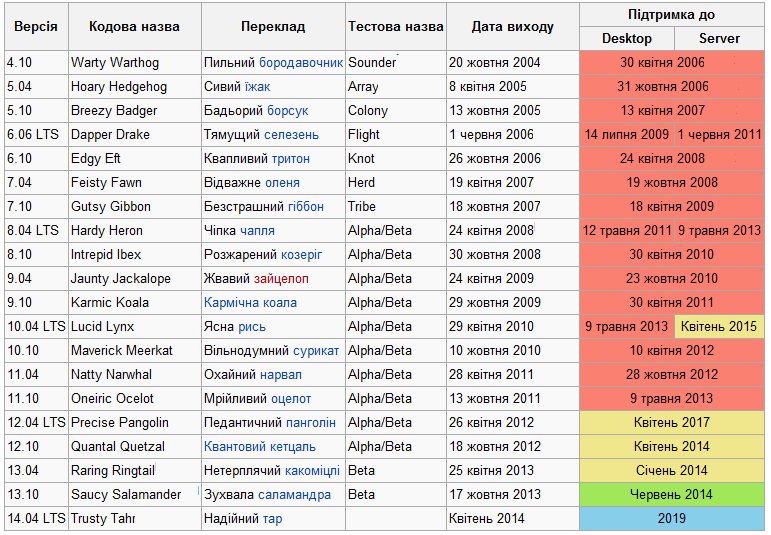Заглавная страница Избранные статьи Случайная статья Познавательные статьи Новые добавления Обратная связь FAQ Написать работу КАТЕГОРИИ: ТОП 10 на сайте Приготовление дезинфицирующих растворов различной концентрацииТехника нижней прямой подачи мяча. Франко-прусская война (причины и последствия) Организация работы процедурного кабинета Смысловое и механическое запоминание, их место и роль в усвоении знаний Коммуникативные барьеры и пути их преодоления Обработка изделий медицинского назначения многократного применения Образцы текста публицистического стиля Четыре типа изменения баланса Задачи с ответами для Всероссийской олимпиады по праву 
Мы поможем в написании ваших работ! ЗНАЕТЕ ЛИ ВЫ?
Влияние общества на человека
Приготовление дезинфицирующих растворов различной концентрации Практические работы по географии для 6 класса Организация работы процедурного кабинета Изменения в неживой природе осенью Уборка процедурного кабинета Сольфеджио. Все правила по сольфеджио Балочные системы. Определение реакций опор и моментов защемления |
INTERNET-технології опрацюванняСодержание книги
Поиск на нашем сайте
INTERNET-технології опрацювання Інформаційних ресурсів ДОПОВІДЬ На тему: «Опис та функціональні можливості ОС Windows 7 та Ubuntu»
Виконала: ст. гр. ДЗІс-11 Кадикало Г.М.
Прийняв: Марковець О.В.
Львів 2013 ЗМІСТ
1. Операційна система Windows 7. 3 1.2. Опис Windows 7. 3 1.3. Функціональні можливості Windows 7. 5 1.3.1. Домашня група. 5 1.3.2. Списки переходів. 6 1.3.3. Функції інтерфейсу. 7 1.3.4. Стилі оформлення. 8 1.3.5. Служба пошуку Windows Search. 8 1.3.6. Панель завдань Windows. 9 1.3.7. Підтримка 64-розрядних версій. 9 1.3.8. Удосконалення продуктивності 10 1.3.9. Функція «Відтворити за допомогою». 11 2. Операційна система Ubuntu. 11 2.1. Історія та процес розробки. 12 2.3. Функціональні можливості Ubuntu. 14 2.3.1. Live CD.. 15 2.3.2. Альтернативне встановлення. 15 2.3.3. Мережевий встановлювач. 16 2.3.4. LiveUSB.. 16 2.4. Версії Ubuntu. 16 2.4.1. Ubuntu 13.10 (Saucy Salamander) 18 Висновок. 19
Операційна система Windows 7 Windows 7 (кодова назва під час розробки − Vienna) − назва передостанньої версії операційної системи Windows, котра вийшла 22 жовтня 2009 року, менше, ніж через три роки після випуску попередньої операційної системи, комерційно невдалої Windows Vista. Розробка Windows 7 під різними кодовими назвами велась з 2000 року. Над нею працювали 2500 осіб. Усього Microsoft пропонує 6 різних варіантів постачання, проте через роздрібну мережу поширюються переважно версії Home Premium і Professional. Інші варіанти поширюються обмежено, наприклад, тільки для корпоративних клієнтів або тільки в країнах, що розвиваються. Всі варіанти Windows 7, крім самих спрощених, працюють як на 32-бітній, так і на 64-бітній платформах. Для приватних користувачів передбачається спеціальна сімейна версія: умови ліцензії дозволяють встановити її не на одному, а на двох або трьох комп'ютерах. Початкова редакція (Windows 7 Starter) поширюється виключно з новими комп'ютерами, вона не включає функціональної частини для програвання H.264, ААС, Mpeg-2. Домашня базова — призначена виключно для випуску в країнах, що розвиваються, в ній немає інтерфейсу Windows Aero з функціями Peek і Shake і передперегляду в панелі завдань, загального доступу до підключення в інтернет і деяких інших функцій. У Професійній, Корпоративній і Максимальній є підтримка XP Mode. Всі 32-бітові версії підтримують до 4 Гб ОЗУ (фізичний максимум - у 32-біти можна вмістити лише 4 Гб даних). 64-бітові редакції підтримує від 8 Гб (Домашня базова) до 192 Гб пам'яті у всіх останніх редакціях, за винятком Домашньої розширеної, в ній обмеження — 16 Гб. Опис Windows 7 Корпорація Microsoft вперше продемонструвала попередню робочу версію Windows 7, розповівши про її основні переваги і нововведення 28 жовтня 2008 року на конференції розробників в Лос-Анджелесі. Найвідчутнішим нововведенням розробник називає широке застосування інтерфейсу вводу, що управляється дотиком (touchscreen), в варіанті реагування на кілька дотиків водночас (multi-touch). Істотно перероблений інтерфейс системи, панель завдань і меню «Пуск». Тепер назви програм і заголовки відкритих документів в панелі завдань не відображаються — тут немає ніякого тексту, а тільки іконки. Дістати доступ до основних функцій можна, не розгортаючи застосунок, — досить натиснути на відповідну іконку в панелі завдань правою кнопкою миші. Наприклад, у випадку з Windows Media Player користувач може відкрити список відтворення, а у випадку з Internet Explorer — проглянути зменшені зображення відкритих веб-сторінок і перемкнутися між ними. У меню «Пуск» з'явився доступ до тек, що найчастіше відкривалися. При натисненні мишкою на вільне місце на робочому столі, всі відкриті вікна стають прозорими — це допомагає дістатися до віджетів, які в Windows 7 можуть розташовуватися довільно на робочому столі, а не в його певній частині, як в Vista. При перетягуванні вікна воно збільшується — коли користувач утримує його мишкою, і зменшується, коли відпускає в потрібному місці — як в Mac OS. Якщо відкрите вікно підвести до краю робочого столу, воно зменшиться до 50% від номінального розміру — це зручно для організації вікон. Покращено виведення зображення на мультиекранні системи. Windows 7 потрібно менше часу на перехід в сплячий режим і вихід з нього, а також на відновлення зв'язку з бездротовими мережами Wi-Fi, стверджує Microsoft. Установка і підготовка до роботи запам'ятовуючих та інших пристроїв, що підключаються через роз'єм USB «займає лічені секунди», пошук інформації на комп'ютері і сортування його результатів відбуваються також значно швидше. Для перегляду веб-сторінок в Windows 7 передбачена восьма версія браузера Internet Explorer. До нього, крім прискорених алгоритмів роботи, увійшов новий сервіс, що сповіщає про зміни на зазначеному раніше веб-сайті. Так само, як в Windows Vista, на робочому столі Windows 7 можна розмістити віджети — невеликі застосунки, що показують час, картинки, які транслюють текстові новини, що програють музичні або відеофайли і так далі. Для любителів комп'ютерних ігор у новинці передбачена нова версія Games Explorer, яка здатна завантажувати новини та оновлення до вже встановленим іграм, а функція Play To допоможе відтворити обрану музику на сумісних комп'ютерах і пристроях в будинку. Також в систему додано розпізнавання почерку і покращена взаємодія з багатоядерними процесорами. Контроль облікових записів менш нав'язлива, а Контрольну панель можна буде викликати з області повідомлень панелі завдань. Перероблений калькулятор, а в WordPad і Microsoft Paint може з'явитися інтерфейс, звичний для користувачів Microsoft Office 2007. Крім того, в Windows 7 буде включена нова версія Windows Media Player. В Windows 7 впроваджено нову вдосконалену технологію Natural ClearType, яка має зробити шрифти ще гладкішими. До ОС також вбудовано близько 120 фонових малюнків, унікальних для кожної країни і мовної версії. Всі версії включають 50 нових шрифтів. У існуючих шрифтах пророблена робота над коректним відображенням всіх символів. Windows 7 — перша версія Windows, яка включає більше шрифтів для відображення нелатинських символів, ніж для відображення латинських. Для зручності управління панель управління шрифтами також піддалася поліпшенню. За умовчанням, в ній відображуватимуться лише ті шрифти, розкладка для яких встановлена в системі. Реалізована підтримка Unicode 5.1. Панель пошуку Instant Search тепер розпізнає більше мов. Функціональні можливості Windows 7 Домашня група Якщо ви коли-небудь надсилали електронною поштою документи на комп’ютер у сусідній кімнаті, щоб роздрукувати їх, домашню групу було створено саме для вас. Відтепер можна легко підключити два або більше ПК під керуванням Windows 7 до домашньої мережі, щоб автоматично перейти до спільного використання принтерів і бібліотек документів і медіаданих з іншими користувачами в будинку. Функція домашніх груп передбачає встановлення пароля та цілковитий контроль зі сторони користувача. Ви вирішуєте, до яких файлів відкрити доступ, а які з них залишити приватними. Також можна зробити свої файли доступними "лише для читання", щоб інші могли лише переглядати їх без можливості вносити зміни. До домашньої групи можна підключити комп’ютер під керуванням будь-якого випуску Windows 7, однак створити її можна лише у випусках Windows 7 Home Premium, Professional, Ultimate або Enterprise. Списки переходів Списки переходів перенесуть вас у потрібне місце. Перегляньте це відео, щоб дізнатися більше. (0:45) Списки переходів, що вперше з'явилися у Windows 7, дадуть змогу переходити безпосередньо до документів, зображень, пісень або веб-сайтів, до яких ви звертаєтеся щодня. Щоб відкрити список переходів, правою кнопкою миші клацніть кнопку програми на панелі завдань Windows 7 (доступ до списків переходів можна також отримати, натиснувши стрілку біля назви програми в меню "Пуск"). Те, що ви побачите у списку переходів, визначається виключно відповідною програмою. У списку переходів Internet Explorer відображаються найчастіше відвідувані веб-сайти. У списку медіапрогравача Windows відображаються найчастіше відтворювані музичні композиції. У вашому списку переходів бракує улюбленого файлу? Ви можете «прикріпити» тут який завгодно файл. Списки переходів − це не просто зібрання ярликів для файлів. Іноді ці списки можуть пропонувати швидкий доступ до команд (наприклад, створення нового повідомлення електронної пошти або відтворення музики). Функції інтерфейсу Snap − це швидкий (і втішний) новий спосіб змінювати розміри відкритих вікон, просто перетягуючи їх до країв екрана. Залежно від того, куди перетягнуто вікно, можна розгорнути його у вертикальному напрямку, збільшити на весь екран або розташувати поруч з іншим вікном. Shake У інтерфейс Windows Aero додана нова функція Aero Shake, що дозволяє згорнути всі неактивні вікна рухом миші. Для її активації досить захопити заголовок вікна і трохи «потрясти» вліво-управо. Просто клацніть верхню область на екрані та струсоніть вказівником миші. От і все! Усі відкриті вікна, крім одного, миттєво зникнуть. Потрясіть ще раз – і всі вікна буде розгорнуто. Функцію Shake, частина оформлення робочого столу Aero, входить до випусків Home Premium, Professional, Ultimate та Enterprise Windows 7. Peek Функція Aero Peek дозволяє відображувати зменшені копії вікон при наведенні миші на значок панелі завдань, перемикатися між вікнами застосунку простим кліком по значку, перетягувати і фіксувати на панелі завдань різні вікна і застосунки, переглядати робочий стіл одним наведенням в спеціальну область екрану і багато що інше. Просто перемістіть вказівник у кінець панелі завдань, у результаті чого відкриті вікна негайно стають прозорими, відкриваючи для перегляду всі приховані піктограми та пристосунки. Щоб швидко вивільнити заховане вікно, наведіть вказівник на його ескіз на панелі завдань. Тепер на робочому столі залишиться саме тільки це вікно. Функція Peek, частина оформлення робочого столу Aero, входить до випусків Home Premium, Professional, Ultimate та Enterprise ОС Windows 7. Стилі оформлення Windows 7 підтримує три варіанти оформлення, призначеного для користувацького інтерфейсу: Windows Aero — це оригінальний стиль оформлення з прозорими багатоколірними рамками вікон, вживаний за умовчанням для комп'ютерів з більш ніж 1 Гб ОЗУ. Доступний на Windows 7 Home Premium, Windows 7 Professional і старших редакціях. Windows 7 — спрощений стиль — Windows Aero з деякими відключеними можливостями (наприклад, прозорість вікон і Windows Flip 3d). Вимоги до системи — такі ж, як і в Windows Aero. Доступний на всіх редакціях Windows 7, і є основним в редакції Windows 7 Starter. Цей стиль так само застосовується при запуску застосунків в режимі сумісності. Класична — мінімальні вимоги до системи, оформлення вікон в стилі «класичної» теми Windows XP. Доступні різні колірні схеми, зокрема, подібні до схем Windows 98; користувач може створювати свої колірні схеми. Панель завдань Windows Панель завдань Windows 7 все ще використовується для переключення між вікнами. Але тепер вона легша у використанні та має більше функцій. Списки переходів За допомогою списків переходів можна швидко відкривати документи, зображення, музичні композиції та веб-сайти, що використовуються найчастіше. Доступ до списків переходів можна також отримати, натиснувши стрілку біля назви програми в меню "Пуск". Списки переходів – спрощення доступу до улюблених файлів Закріплення На панелі завдань можна закріплювати програми для легкого доступу. Не подобається розташування кнопок? Їх можна пересувати у будь-якому порядку. До списків переходів на панелі завдань можна навіть прикріплювати окремі документи та сайти. Пошук Коли ви щось шукаєте, вам потрібні відповіді, а не затримки. У Windows 7 результати пошуку з'являються швидше. Сортування та групування результатів пошуку також відбуваються значно скоріше. USB-пристрої Коли ви вперше підключаєте до комп’ютера портативну флеш-пам’ять або інший USB-пристрій, Windows 7 може приготувати його до роботи за лічені секунди. Якщо ж ви користувалися цим пристроєм раніше, часу потрібно ще менше. Операційна система Ubuntu Ubuntu − операційна система для робочих станцій, лептопів і серверів, є найпопулярнішим у світі дистрибутивом Linux. Серед основних цілей Ubuntu − надання сучасного й водночас стабільного програмного забезпечення для пересічного користувача з сильним акцентом на простоту встановлення та користування. Ubuntu надає користувачу мінімальний набір програм загального призначення: багатовіконне стільничне середовище, засоби для перегляду Інтернету, організації електронної пошти, офісні програми з можливістю читати і записувати файли в форматі Microsoft Office, редактор зображень, програвач компакт-дисків тощо. Спеціалізоване програмне забезпечення, потрібне досвідченішим користувачам, можна отримати з відповідних репозиторіїв. Серверний варіант системи включає також засоби, потрібні для організації сервера баз даних, веб-сервера, сервера електронної пошти тощо. Ubuntu побудований на основі Debian GNU/Linux — іншого популярного дистрибутиву Лінукс. Спонсорується Canonical Ltd., власником якої є бізнесмен із ПАР Марк Шаттлворт. Назва дистрибутиву походить від зулуської концепції «убунту», яку можна висловити приблизно, як «людяність». Дистрибутив так названий з метою популяризації духу цієї філософії у світі програмного забезпечення. Ubuntu належить до вільного програмного забезпечення і може безкоштовно передаватись будь-якій кількості користувачів. Офіційні підпроекти Lubuntu та Xubuntu використовують у якості основних стільничні середовища LXDE та Xfce замість Unity, який встановлюється за замовчуванням в дистрибутивах основного проекту. Ці дистрибутиви мають менші системні вимоги і підходять для використання на слабких та старих комп'ютерах. До 6 лютого 2012 року ще одним офіційним підпроектом була Kubuntu із основною стільницею KDE. Canonical припинила її підтримку, пояснивши це відсутністю комерційного успіху проекту протягом 7 років.[9] Інший офіційний підпроект, Edubuntu, розробляється для шкіл і використання дітьми вдома. Gobuntu є офіційним підпроектом, в якому використовується винятково вільне програмне забезпечення. Ще одним офіційним підпроектом є JeOS (вимовляється «Джюс»), створений для використання на віртуальних машинах. Історія та процес розробки Первісним ім'ям проекту Ubuntu було No-Name-Yet (поки ще немає імені). Спочатку Ubuntu 20 жовтня 2004 створювалася як тимчасове відгалуження від Debian з метою регулярно випускати нову версію операційної системи кожні шість місяців. На відміну від інших відгалужень Debian загального призначення, таких як Xandros, Linspire і Libranet (англійською), Canonical залишилася близькою до філософії Debian і включає в Ubuntu в основному вільне програмне забезпечення замість того, щоб частково покластися на невільні додавання. Пакети Ubuntu в основному базуються на пакетах з нестабільною (unstable) Групи пакетів Debian. В Ubuntu використовується Advanced Packaging Tool від Debian для керування встановленими пакунками. Тим не менш, пакети для Ubuntu і Debian не обов'язково сумісні один з одним. Деякі розробники Ubuntu займаються також ключовими пакунками Debian, тому у разі внесення змін до збирані програми вони вносяться в обидва проекти. Однак у квітні 2005 засновник Debian Ян Мердок критикував Ubuntu за несумісність з пакетами Debian, кажучи, що Ubuntu занадто далеко відхилився від Debian Sarge, щоб залишитися сумісним. Ubuntu в даний час фінансується Марком Шаттлвортом і заснованої ним компанією Canonical. 8 липня 2005 Canonical оголосила про створення Ubuntu Foundationі забезпечила початкове інвестування у розмірі 10 мільйонів доларів. Мета фонду полягає в тому, щоб гарантувати підтримку і розвиток для всіх майбутніх версій Ubuntu, але на 2009 фонд залишається незадіяним. Шаттлворт описує його як надзвичайний фонд на чорний день. Починаючи з версії 11.04 "Natty Narwhal", яка вийшла 28 квітня 2011 [23], стандартна для Ubuntu Desktop Edition Середа робочого столу GNOME замінена на Unity, що розробляється компанією Canonical, а в наступних версіях X.Org Server буде замінений на Wayland [27]. Також змінена система найменувань дистрибутивів Ubuntu: Ubuntu Netbook Edition і Ubuntu Desktop Edition злиті в одну версію, звану просто "Ubuntu" (без слова "Edition"), в свою ж чергу Ubuntu Server Edition теж позбувся цього слова і тепер це просто "Ubuntu Server". Передбачувані зміни, так як оболонка Unity, яка використовувалася в Ubuntu Netbook Edition 10.10, перекочувала на Desktop версію Ubuntu починаючи з версії 11.04 та стала в ній графічною оболонкою по замовчуванню. Тепер стандартний образ Ubuntu став Мультиплатформність і може встановлюватися як на нетбуках, так і на ноутбуках і десктопних комп'ютерах. 13 жовтня 2011 випущена версія Ubuntu - 11.10 "Oneiric Ocelot". Ubuntu Software Center представлений в новому, більш привабливому інтерфейсі, кожен додаток має загальний рейтинг, що складається з п'яти зірок, а сам Software Center портований на GTK 3. З нововведень також новий екран входу в систему LightDM. У порівнянні з попереднім менеджером GDM, новий працює значно швидше, заснований на HTML і Java. Інтерфейсом за замовчуванням (як і в попередньому релізі) є більш доопрацьований і покращений Unity (і Unity 2D для малопотужних комп'ютерів), GNOME в стандартну установку не входить. Поштовий клієнт Evolution замінений на Thunderbird 7. Новий Центр управління став простіше і все більше нагадує стиль Mac OS. 26 квітня 2012 випущена нова версія Ubuntu - 12.04 LTS "Precise Pangolin". Стандартне оточення робочого столу і раніше Unity, але тепер вже вдосконалена рядком для пошуку пунктів меню запущених додатків HUD. В якості плеєра за замовчуванням встановлений Rhythmbox замість Banshee. До складу даної версії включені наступні компоненти: GNOME 3.4.1, Firefox 11, LibreOffice 3.5.2, Thunderbird 11 та ін. Є плани щодо гілки Ubuntu під кодовим ім'ям "Grumpy Groundhog". Заплановано, що вона буде залишатися гілкою для розвитку та випробувань, що використовує код безпосередньо з системи контролю версій, в якій зберігається найактуальніший вихідний код. Це дозволить досвідченим користувачам і розробникам перевіряти версії окремих програм "з точністю до хвилини" без необхідності самим створювати пакети, як якщо б вони з'явилися для розповсюдження вже сьогодні; планується заздалегідь попереджати про помилки зборки на різних архітектурах. Live CD До версії 12.10 Quantal Quetzal систему можна було використувати в режимі Live CD. Canonical відмовилася від його підтримки, адже образ системи у 800 Мб не вміщується на CD. Старі версії Ubuntu також включають у себе встановлювач Ubiquity, що дозволяє запустити процес встановлення прямо з нього. Компакт-диск з Live CD надсилається поштою будь-кому, хто цього попросить, а ISO-образи можна вільно звантажити з Інтернету. Встановлення з Live CD вимагає щонайменше 256 Мб оперативної пам'яті. Існує чимало програмного забезпечення для альтернативного створення власних збірок Live CD/DVD системи Ubuntu, як то remastersys, Ubuntu Customization Kit та Reconstructor. Альтернативне встановлення Разом із відмовою від розділення релізу Ubuntu на CD, DVD, в 12.10 Quantal Quetzal було припинено підтримку альтернативної установки (версія «alternate») в текстовому режимі. Версії Ubuntu до 12.10 мали окремий інсталяційний CD «alternate», що був розроблений для специфічних методів встановлення системи Ubuntu за допомогою текстового (псевдо графічного) встановлювача. Інсталяційний CD «alternate» також дозволяє встановити заздалегідь налаштовану OEM систему, оновити стару систему в умовах відсутності доступу до мережі, і для встановлення на комп'ютери з оперативною пам'яттю меншою ніж 320 Мб. Альтернативний інсталяційний CD дозволяє також встановити LVM та/або RAID розбиття диску, а також зашифроване розбиття, яке здійснюється за допомогою dm-crypt. «Alternate» компакт диск не є Live CD. Альтернативний метод встановлення також використовується для Ubuntu Server. CD з Ubuntu Server містить усі пакунки, необхідні для встановлення в умовах відсутності доступу до мережі. Встановлювач редакції server за замовчуванням не встановлює графічний інтерфейс. Відмова від звичайних «alternate» не вплине на серверну версію Ubuntu. Мережевий встановлювач Ubuntu також може бути встановлена через мережу за допомогою «network install CD». Цей CD встановлює Ubuntu прямо з одного із офіційних дзеркал Ubuntu. Це означає, що усі пакунки будуть найновіших версій. «Network install CD» містить лише ядро для того, щоб запустити встановлювач. Встановлювач є текстовим. LiveUSB Ubuntu також може бути завантажена з USB флеш носія, що дозволяє використовувати її в якості повноцінної системи без наявності твердого диску. Також це буває корисно у випадку, якщо потрібно протестувати, чи добре система підтримує конкретне апаратне забезпечення. Live USB системи Ubuntu може бути створено вручну або ж за допомогою інструментів, на кшталт Live USB creator чи UNetbootin. Версії Ubuntu Кожен випуск має номер версії та кодову назву. Номер версії складається з року й місяця, в якому відбувся випуск. Наприклад, перший випуск Ubuntu 4.10 вийшов у світ у жовтні 2004 р. Відповідно, номери майбутніх версій є тимчасовими; якщо випуск відкладено на місяць, або більше, то номер версії обов'язково зміниться. Кодові назви випусків (окрім перших трьох) вибираються так, щоб перша літера нової назви була наступною за латинською абеткою відносно першої літери попередньої. Це спрощує розпізнавання номерів версій за кодовою назвою. Дата виходу нової версії розраховується таким чином, щоб він відбувся приблизно через місяць після виходу нових версій GNOME та X.org. Зазвичай, кожен випуск Ubuntu містить останні версії GNOME та X.org. На рис.1 зображена детальна інформація про версії Ubuntu. На рисунку червоним кольором позначені ті версії, що не підтримуються, жовтим − ті, що досі підтримуються, зеленим − поточний випуск, синім − ті, що будуть випускатись в майбутньому.
Рис.1. Версії Ubuntu Висновок У кожній операційній системі є свої позитивні й негативні боки. Як Windows 7 і дистрибутиви Linux «хороші» власними силами. Фірма Microsoft зробила акцент на простоті використання ОС користувачами з допомогою графічних уявлень. Windows підійде людям, яким потрібен мультимедійний центр (музика, кіно, інтернет, гри). І, кому потрібен недорогий не надто складний у використанні комп'ютер. Linux, та й взагалі UNIX-подібні системи – найкращий варіант для серверів. Професіонали (програмісти, хакери, системні адміністратори) люблять ці системи за високу гнучкість і надійність. Windows 7 займає 8Гб пам'яті, тоді як Linux –2Гб. Вибір ОС кожному необхідно зробити самому, користувач повинен оцінити свої навички, вміння і, також оцінити ті вимоги, що він хоче використовувати. INTERNET-технології опрацювання Інформаційних ресурсів ДОПОВІДЬ
|
||||
|
Последнее изменение этой страницы: 2016-06-29; просмотров: 188; Нарушение авторского права страницы; Мы поможем в написании вашей работы! infopedia.su Все материалы представленные на сайте исключительно с целью ознакомления читателями и не преследуют коммерческих целей или нарушение авторских прав. Обратная связь - 3.149.243.29 (0.011 с.) |